UVs & Texture Space¶
UV Maps¶
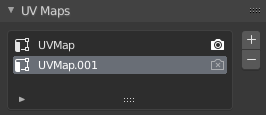
Le panneau UV Maps (Cartes UV) dans l’onglet Mesh (Maillage).¶
Dans l’onglet Mesh, le panneau UV maps contient une List view qui répertorie les cartes UV créées pour ce maillage. La carte sélectionnée s’affiche dans l’éditeur UV.
- Active Render
Cliquez sur l’icône de la caméra pour activer cette texture UV pour le rendu. Si aucune autre carte n’est explicitement spécifiée.
- Add
+ Cliquez sur le bouton Add (Ajouter) pour dupliquer la texture UV sélectionnée.
Voir aussi
Notez que chaque texture peut être mappée à un layout (agencement) UV spécifique.
Texture Space¶
Référence
- Mode
Tous Modes
- Panneau
Il s’agit des paramètres de Texture Space utilisé par le mappage de texture généré. La visualisation de l’espace de texture peut être activée dans Viewport Display.
- Auto Texture Space
Ajuste automatiquement l’espace de texture de l’objet actif lors de la transformation de l’objet.
- Location, Size
Si l’espace de texture n’est pas calculé automatiquement, vous pouvez définir l’emplacement et la taille de l’espace de texture par rapport à l’objet de base. Ceux-ci peuvent également être ajustés à partir de la Fenêtre 3D, voir Editing pour plus d’informations.
- Texture Mesh
Utiliser un autre maillage pour les indices de texture, le sommet des deux objets doit être parfaitement aligné. Sinon, la carte UV sera déformée. Notez que ce n’est que pour les objets maillés.
- Match Texture Space
Modifie l’emplacement et la taille pour correspondre au cadre de délimitation des objets. Cela désactive l’espace de texture automatique. Notez que ce n’est que pour les objets courbes (curves).
Édition¶
Référence
- Mode
Object Mode and Edit Mode
- Menu
Pour modifier l’espace de texture à partir de la fenêtre 3D, activez Edit Texture Space lors de la transformation d’un objet.
Accéder¶
La carte UV calculée automatiquement est accessible par le matériau d’un objet via la sortie Generated de Nœud Texture Coordinate. Cette sortie peut ensuite être utilisée pour mapper n’importe quelle texture sur un objet.
Astuce
Les espaces de texture générés ne prennent pas en charge la rotation, pour surmonter cela, un Node Mapping peut être utilisé pour faire pivoter la carte UV.